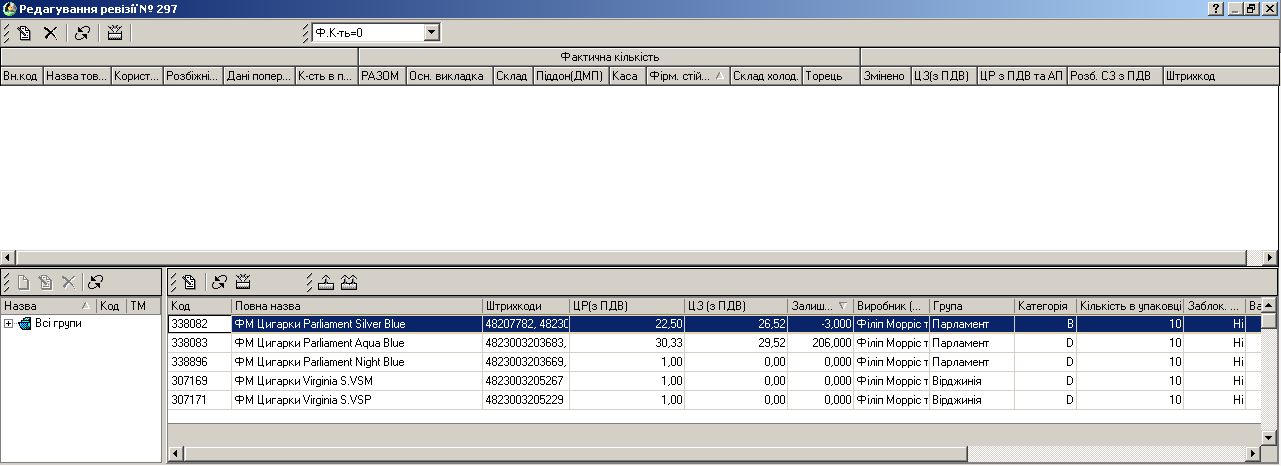Довідник «Інвентаризація»
Довідник "Інвентаризація" призначений для автоматизації процесу переобліку товарів на складі, згідно проведеної ревізії.
Запустити довідник «Інвентаризація» можна кількома способами: за допомогою головного меню (Довідники/Додаткові/Інвентаризація), за допомогою «Інспектора довідників» («Додаткові»/«Інвентаризація»).
Права доступу
Для роботи в довіднику "Інвентаризація" потрібно надати групі, в яку входить користувач відповідні права в довіднику "Доступи".
Існують наступні права доступу в довідник "Інвентаризація":
Опис полів
Головне вікно довідника «Інвентаризація» містить поля:
- № пп - порядковий номер документа;
- Стан документа - приймає значення фіксований, нефіксований;
- Примітка;
- Дата - дата створення акту;
- Розбіжність СЗ;
- Розбіжність СР;
- Розбіжність СЗ (з ПДВ);
- Розбіжність СР (з ПДВ);
- Дата закриття - дата фіксування акту;
- Хто створив - Прізвище користувача, який створив акт;
- Хто зафіксував - Прізвище користувача, який зафіксував акт.
Створення акту інвентаризації
Щоб створити акт інвентаризації, потрібно щоб користувач мав права доступу:
- Довідник інвентаризація;
- Створення акту;
- Редагування акту;
Щоб створити акт інвентаризації, натисніть кнопку "Додати запис" або скористайтеся комбінацією клавіш Ctrl+N. У початковому вікні вкажіть наступні дані:
- Примітка;
- Місце зберігання:
- Основна викладка
- Склад
- Піддон (ДМП)
- Каса
- Фірм.стійка
- Склад холод.
- Торець
- Склад.
Після внесення початкових даних, відкривається вікно редагування акту інвентаризації:
Акт інвентаризації містить наступні дані:
- Вн.код
- Назва товару
- Користувач
- Розбіжність
- Дані попер.інвентаризації
- К-сть в прогр.
Фактична кількість
- РАЗОМ
- Осн. викладка
- Склад
- Піддон (ДМП)
- Каса
- Фірм.стійка
- Склад холод.
- Торець
- Змінено
- ЦЗ (з ПДВ)
- ЦР з ПДВ та АП
- Розб. СЗ з ПДВ
- Штрихкод
В акт інвентаризації, можна додати як окремий товар, так і всі товари, які входять в гілку дерева.
Щоб додати окремий товар, виділіть його з списку товарів та натисніть Ентер, або кнопку на панелі.
Щоб додати гілку дерева груп товарів, виберіть потрібну гілку, та натисніть кнопку на панелі. По замовчуванню фактична кількість = 0, також є можливість вказати - фактична кількість = кількість в програмі.
Після того, як потрібний товар додано в акт інвентаризації, потрібно закрити документ (не фіксувати).